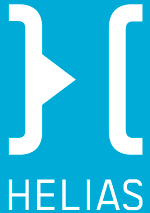InDesign: die «Spaltenspanne»
Wenige Rahmen, verbunden mit guter Satztechnik – solche Dokumente lassen sich sehen. Die neue Spaltenspanne leistet mit ihren zwei Funktionen einen wertvollen Beitrag.
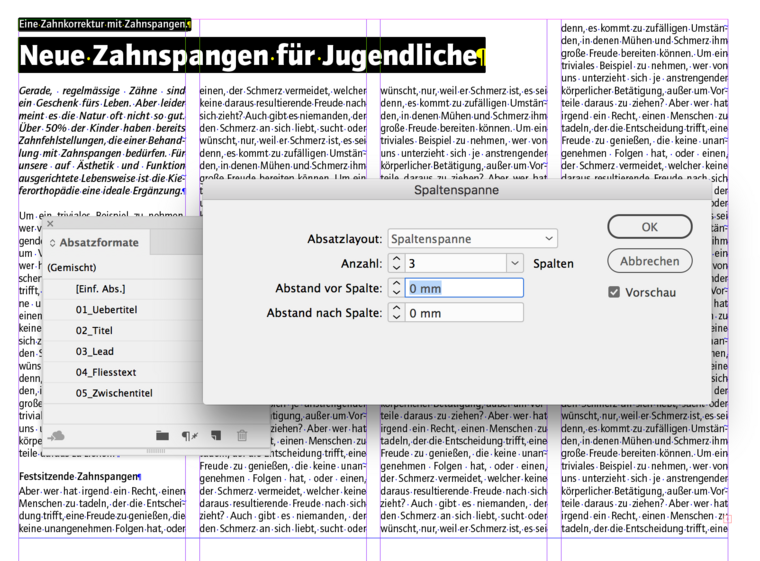
Andreas Burkard Die Spaltenspanne im InDesign bietet eine überzeugende neue Methode zum Aufbau von Layouts und unterstützt eine produktivere Arbeitsweise. Sie kann in mehrspaltigen Layouts von Magazinen, Zeitschriften und Broschüren zum Einsatz kommen. Die Spaltenspanne von InDesign vereint gleich zwei sehr praktische Funktionen.
«Geht doch auch so …»
Das hier erläuterte Beispiel ist ein 4-spaltiger Artikel mit Übertitel und Titel, welcher nur über 3 Spalten laufen soll.
Alle, die InDesign kennen, wissen, dass eine solche Anforderung mit fünf Rahmen gelöst werden kann. Davon sind vier Rahmen notwendig für die verketteten Textspalten, und ein Rahmen ist für den Übertitel mit dem Titel. Weiter gibt es zwei Möglichkeiten, die Überschrift mit dem Titel anzubringen: Man kann drei der vier Textrahmen in der Höhe reduzieren und den Titelrahmen darüber platzieren. Die meisten Anwender würden jedoch dem übergeordneten Titelrahmen einen Textumfluss eingeben, sodass die Titelei den Text in den verketteten Spalten verdrängt.
Andere Anwender, mit einem besseren Verständnis für layouttechnische Belange ausgerüstet, würden den erwähnten Artikel mit bloss zwei Rahmen erstellen. Ein alles überragender Textrahmen, der in den Textrahmenoptionen in vier Spalten und den entsprechenden Spaltenabstand unterteilt ist. Darüber der Titelrahmen mit dem Textumfluss. Fertig. Wirklich?
Ein Rahmen für alle Fälle
Mit der Spaltenspanne in der Funktion «Über» ist nun plötzlich alles anders. Die Voraussetzung für diese erste Funktion der Spaltenspanne ist ein in vier Spalten unterteilter Textrahmen. Auch der Übertitel und der Titel werden so erst mal in einer Spalte dargestellt, was natürlich unschön aussieht.
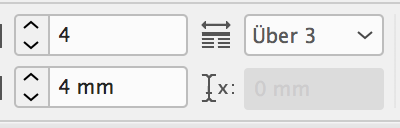
Die Spaltenspanne ist zum schnellen Zugriff in der Absatzdarstellung der Steuerung untergebracht und vereint mit «Über …» und «In …» zwei Befehle.
Doch danach markiert man einfach Übertitel und Titel und wählt in der Absatzdarstellung der Steuerung im Bereich Spaltenspanne > Über 3. Übertitel und Titel ignorieren dann ganz einfach die Einstellung der Textrahmenoptionen und laufen in diesem Beispiel über drei Spalten durch, «überspannen» die drei Spalten. Alles geschieht in nur einem Textrahmen. Fertig!
Der Befehl Spaltenspanne ist auch in den Optionen der Steuerung (ganz rechts) enthalten
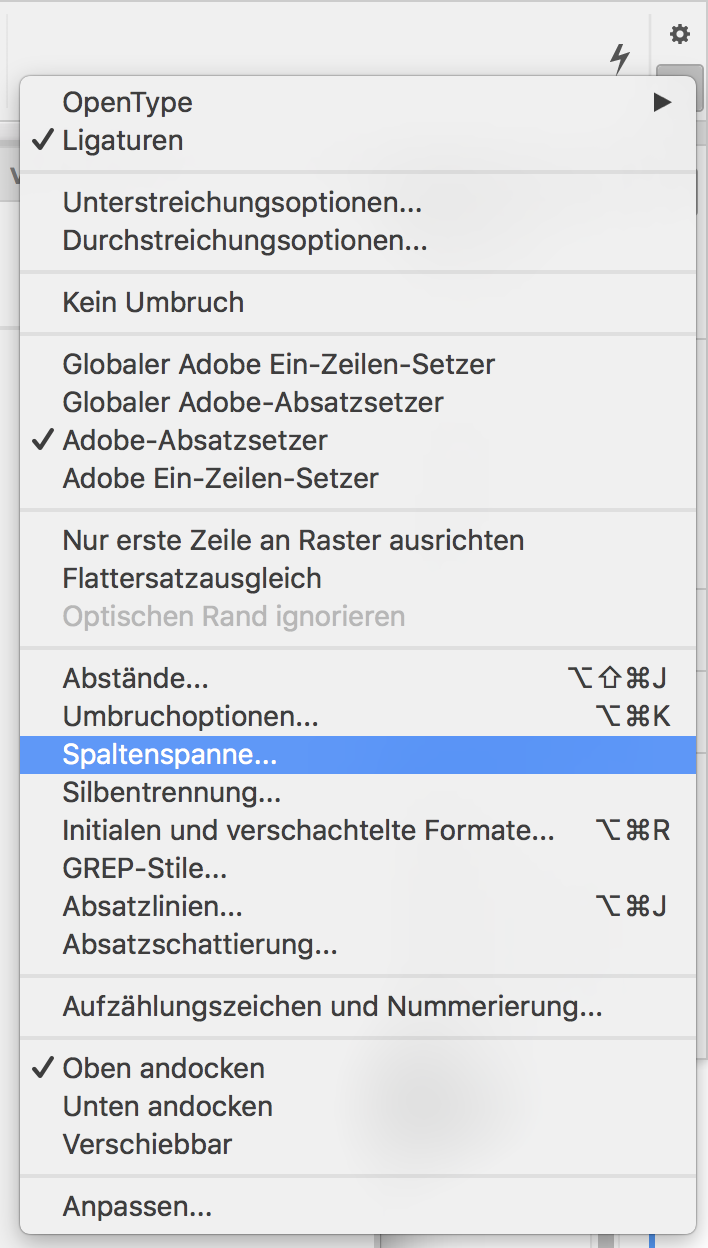
Die Spaltenspanne ist zusätzlich in den Optionen der Steuerung aufgeführt, was die Brücke zu den Formateinstellungen bildet.
Hier offenbaren sich noch weitere Einstellungen. Man kann die Anzahl der Spalten, durch welche die ausgewählten Absätze laufen sollen, frei definieren. Weiter kann ein Abstand vor und einer nach der Spalte definiert werden. Das ist zwar hilfreich, doch in der Regel wird dies direkt in den Absatzformaten mit der Einstellung Abstand davor oder Abstand danach eingestellt. Dass die Spaltenspanne als Befehl in einem Fenster untergebracht ist, macht diese tolle Funktion formatfähig.
Spaltenspanne im Absatzformat
Strukturierte Dokumente benötigen Formate. Absatz- und Zeichenformate bilden das Rückgrat jeglicher Automation, und sei dies bloss für die schnelle Erstellung eines Inhaltsverzeichnisses
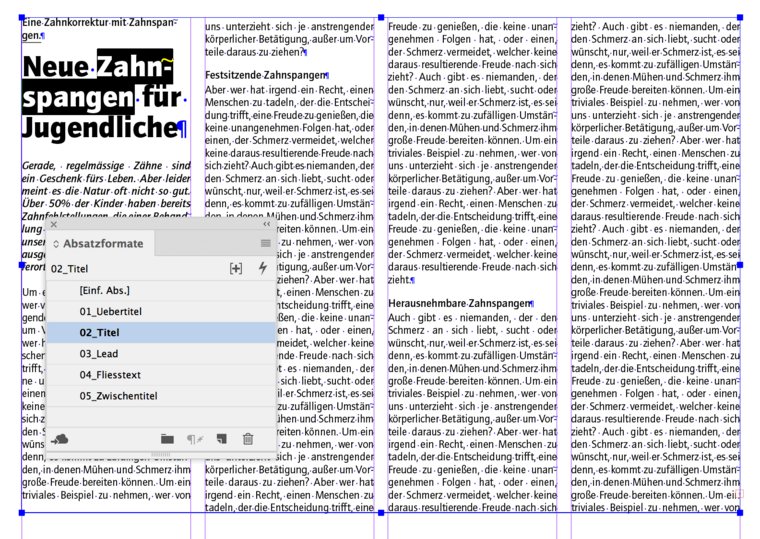
Ein Textrahmen muss in den Textrahmenoptionen in Spalten unterteilt werden. Die strukturierte Arbeitsweise baut auf Absatz- und Zeichenformaten auf, von welchen auch die Spaltenspanne profitieren kann.
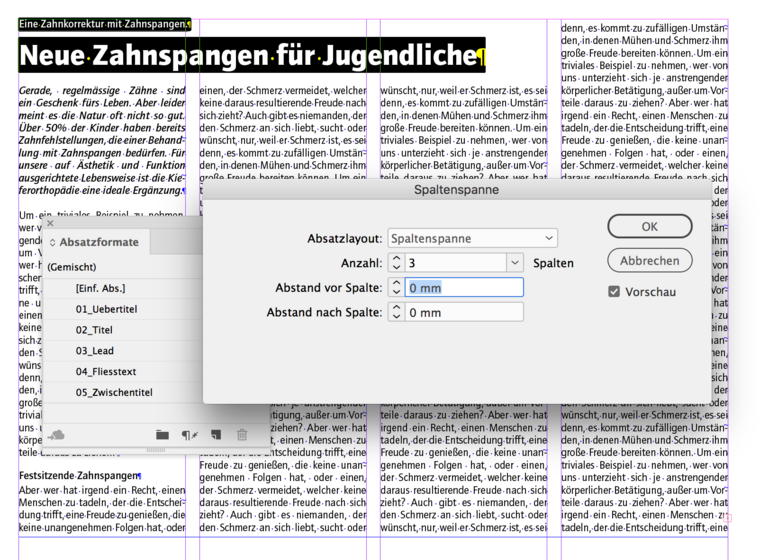
Markierte Bereiche über drei Spalten laufen lassen.
Liegen also Formate vor, so kann dem jeweiligen Absatzformat die Spaltenspanne mit auf den Weg gegeben werden. In den Absatzformatoptionen ist die Spaltenspanne aufgeführt. So kann der in diesem Beispiel aufgeführten Übertitel und Titel im 4-spaltigen Textrahmen automatisch über drei Spalten laufen.
Spalten in der Spalte
Wie angedeutet, gibt es noch eine weitere Funktion in der Spaltenspanne. Diese nennt sich ganz bescheiden «In …».
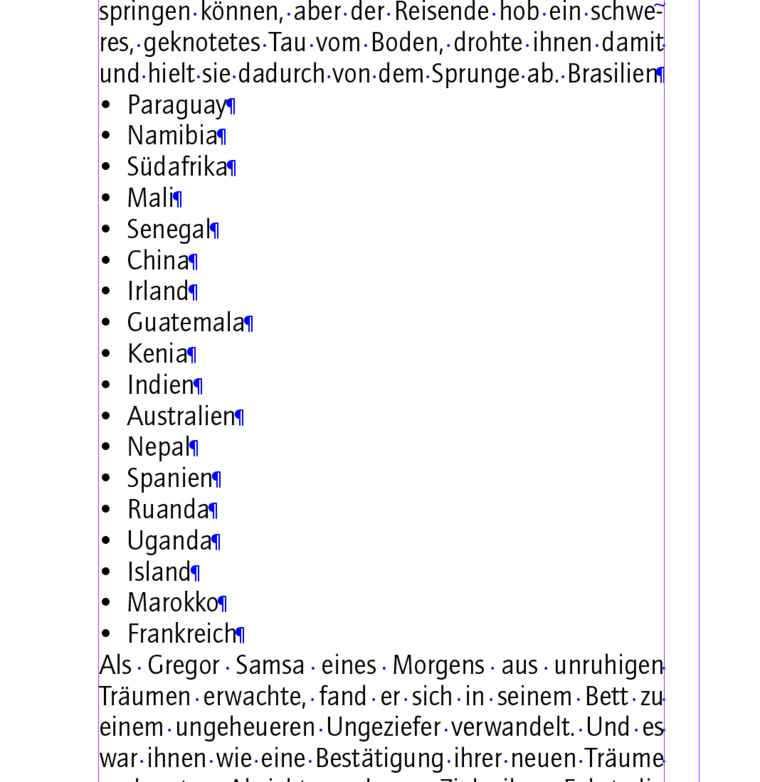
Lange Listen in einer Spalte sind ein No-go für viele Augen.
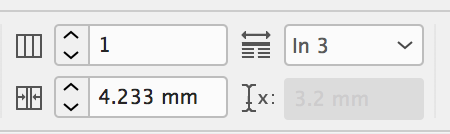
Die Spaltenspanne mit der Funktion «In …» schafft hier Abhilfe.
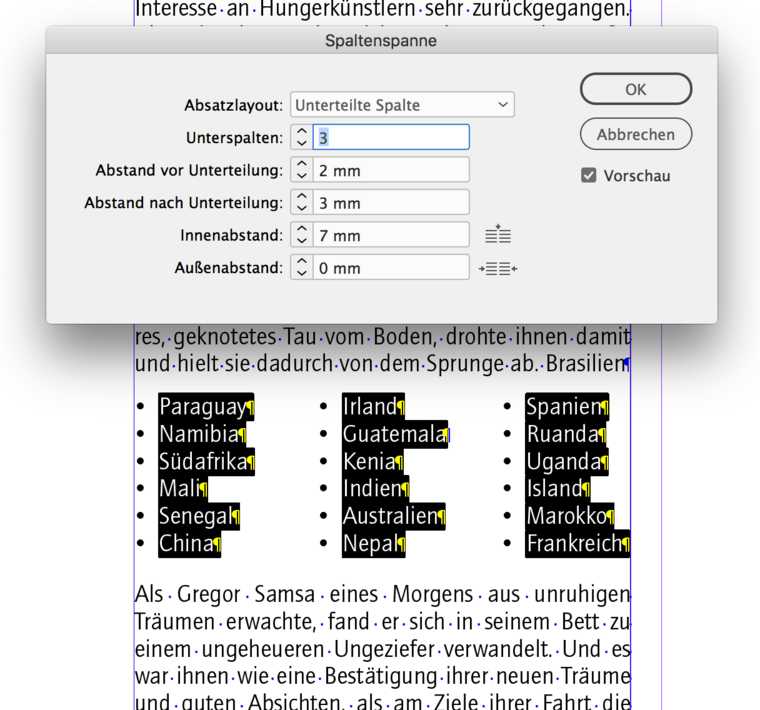
Die unterteilte Spalte mit der Definition der Abstände.
Zur besseren Veranschaulichung stelle man sich innerhalb einer Spalte eine lange Auflistung vor. Diese erzeugt eine unschöne Bündigkeit auf der rechten Seite der Spalte. Die Spaltenspanne in zweiter Funktion richtet dieses Problem elegant. Man markiert innerhalb der Spalte die Auflistung und wählt Spaltenspanne > In. Dort gibt man ganz einfach die gewünschte Anzahl der Unterteilungen innerhalb der Spalte ein. Der markierte Bereich wird in diese Anzahl Unterspalten neu umbrochen.
Die Spaltenspanne kann in den Optionen alle möglichen Abstände regeln. Auch in der Funktion «In …» ist eine Formatfähigkeit gewährleistet.